coreldraw 图框剪裁
发布时间:2016-12-02 12:34
相关话题
大家知道如何用coreldraw图框精确剪裁吗?下面小编给大家整理了关于coreldraw 图框剪裁的方法,希望大家喜欢。
coreldraw 图框剪裁的方法步骤
打开CDR,导入一张图片

coreldraw 图框剪裁的方法一,就是用的最多的,不需要真正的裁切图片的方法,那就是“图框精确剪裁”。画一个形状在旁边,举例我用圆形。

选中图片,点击效果,找到图框精确剪裁
点击,就会出现一个向右的箭头符号,下一步就是选择你要将图片放在那里,点击圆形

现在就可以看见图片已经放进了圆形当中,如果想要改变图片显示的位置,就可以右键,编辑内容
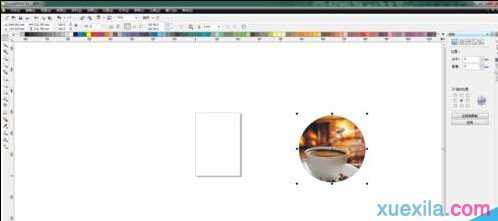
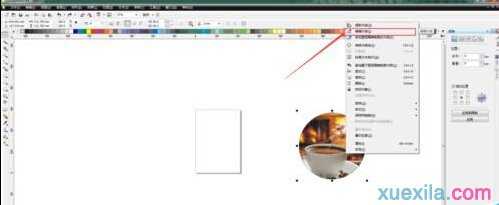
点击左下角完成编辑对象,图片显示的位置就不同了
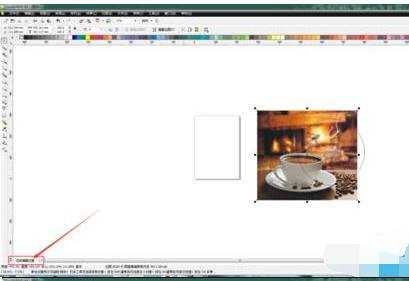

coreldraw 图框剪裁的注意事项
裁图的方法之一,也是最常用的方法,不会真正的改变位图的内容。

coreldraw 图框剪裁的评论条评论